Při zkosení rohu lze automaticky vytvořit kóty zkosení.
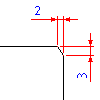
-
Klikněte na


 možnost Zkosení. Hledat
možnost Zkosení. Hledat
- Klikněte na

 . Hledat
. Hledat - Na pásu karet na panelu Možnosti zkosení zkontrolujte hodnoty délek zkosení. Postup změny délek zkosení:
- Klikněte na

 . Hledat
. Hledat - Vyberte hodnotu první délky.
- Klikněte na

 . Hledat
. Hledat - Vyberte hodnotu druhé délky.
- Klikněte na
- Klikněte na

 . Hledat
. Hledat - Klikněte na prázdný prostor na kreslicí ploše.
- Vyberte první čáru, která tvoří roh.
- Vyberte druhou čáru, která tvoří roh, nebo stiskněte klávesu ENTER a vyberte křivku.
- Stiskem klávesy ESC ukončete příkaz.